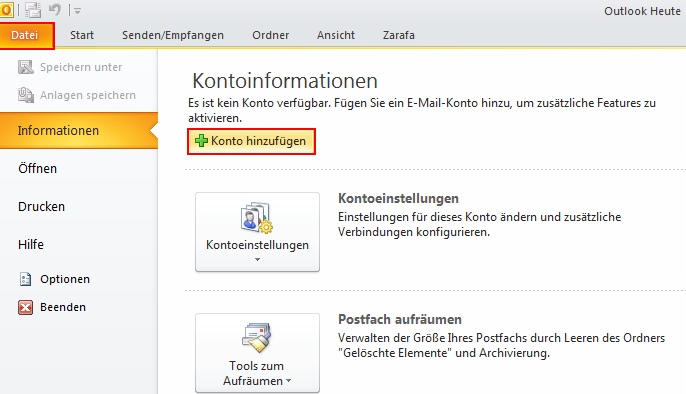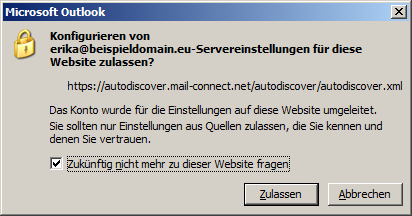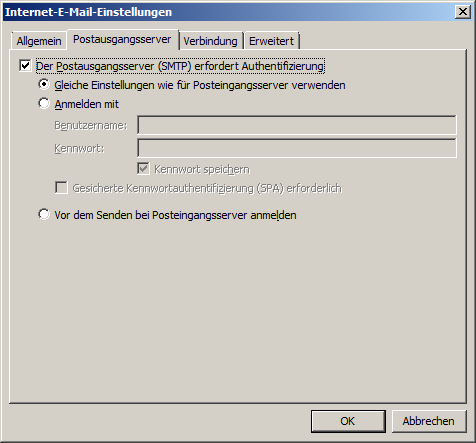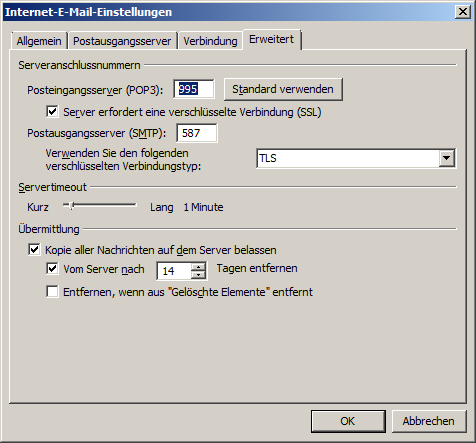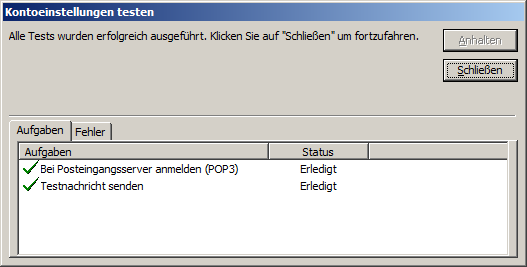E-Mail Client-Programm einrichten/Outlook 2010: Unterschied zwischen den Versionen
Mme (Diskussion | Beiträge) |
Mme (Diskussion | Beiträge) |
||
| Zeile 32: | Zeile 32: | ||
[[Datei:Outlook_08.png]] | [[Datei:Outlook_08.png]] | ||
[[Datei:Outlook_09.png]] | |||
[[Datei:Outlook_10.png]] | |||
[[Datei:Outlook_11.png]] | |||
Version vom 9. April 2014, 15:18 Uhr
In dieser Anleitung zeigen wir Ihnen wie Sie Microsoft Outlook 2010 für Ihr mail-connect Konto einrichten.
Outlook 2010 ist Bestandteil von Microsoft Office 2010, welches Sie im Handel kaufen können![]() .
.
1. E-Mail Konto hinzufügen
Starten Sie Outlook 2010 und klicken Sie im Menü Datei / Konto hinzufügen:
2. Konto einrichten
Tragen Sie Ihren Namen, Ihre E-Mail-Adresse und Ihr Kennwort in die dafür vorgesehenen Felder ein und klicken Sie anschließend auf Weiter >. Ihre E-Mail-Adresse sowie das Passwort entnehmen Sie den Zugangsdaten für Ihr E-Mailpostfach.
3. Servereinstellungen für diese Seite zulassen
Setzen Sie das Häkchen bei "Zukünftig nicht mehr zu dieser Website fragen" und klicken Sie Zulassen.
4. IMAP oder POP3 wählen und Fertigstellen
Wählen Sie jetzt, ob Sie ein IMAP oder POP3 Konto nutzen möchten:
- Wenn Sie mit der Standard-Auswahl IMAP einverstanden sind, konfiguriert Outlook 2010 standardmäßig alle Einstellungen automatisch für Sie. Bestätigen Sie den Hinweis "Ihr IMAP-E-Mail-Konto wurde erfolgreich konfiguriert." mit klicken auf den Knopf Fertig stellen.
- Wenn Sie stattdessen ein POP3 Konto erstellen möchten, setzen Sie das Häkchen "Servereinstellungen manuell konfigurieren" und klicken auf den Knopf Weiter >.
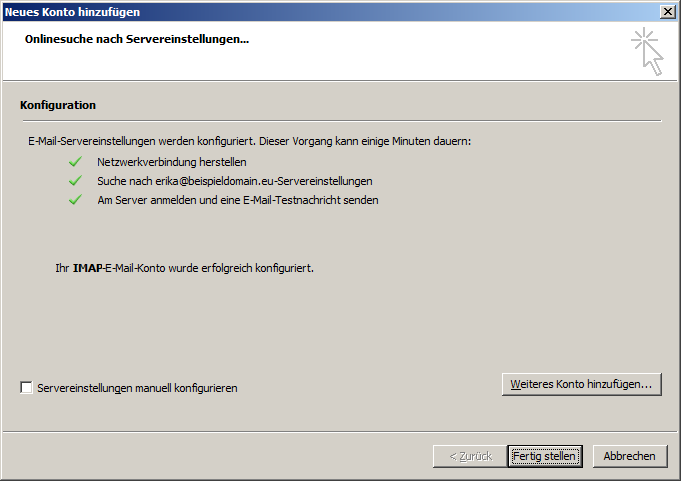 Abbildung für Auswahl IMAP-Konto einrichten
Abbildung für Auswahl IMAP-Konto einrichten
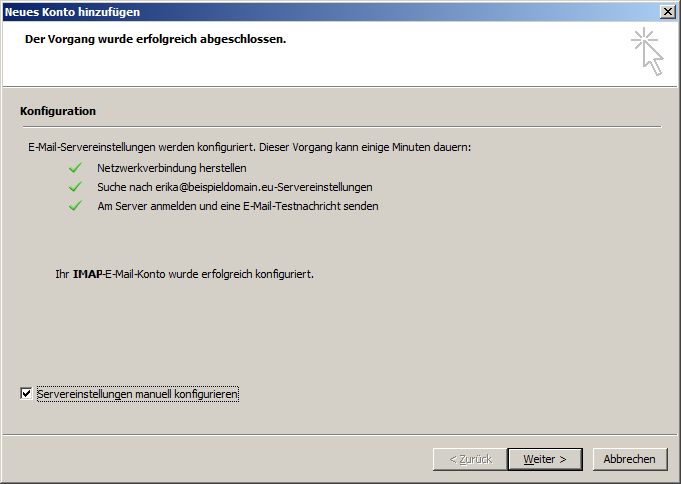 Abbildung für Auswahl POP3-Konto einrichten
Abbildung für Auswahl POP3-Konto einrichten
5. POP3 Fertigstellen
Weiterführende Doku
Auf der Homepage von Microsoft erhalten Sie umfangreiche Anleitungen, die Ihnen auch mit Hilfe von Bildern grundlegende Funktionen des Outlook erklären:
- Erstbenutzer Start-Assistent für Outlook 2010
- http://office.microsoft.com/de-de/outlook/HA012316341031.aspx
- http://support.microsoft.com/kb/171163/de
Konfiguration durch all-connect
Möchten Sie es noch einfacher? Lassen Sie Ihre Postfächer einfach von uns einrichten!
Als Systemhaus bieten wir Ihnen individuelle IT-Dienstleistungen: Von der Beratung bis zur schlüsselfertigen Einrichtung Ihres PCs inklusive E-Mail.
Diesen Service bieten wir Ihnen zum Festpreis an. Das Setup erhalten Sie per LIVE! Support interaktiv am Telefon und über das Internet. Rufen Sie uns an und fragen Sie uns: Unser Service Team erreichen Sie unter unserer kostenlosen Hotline! Oder nutzen Sie unseren Online-Service zum Support anfordern.